什么是浏览器通知
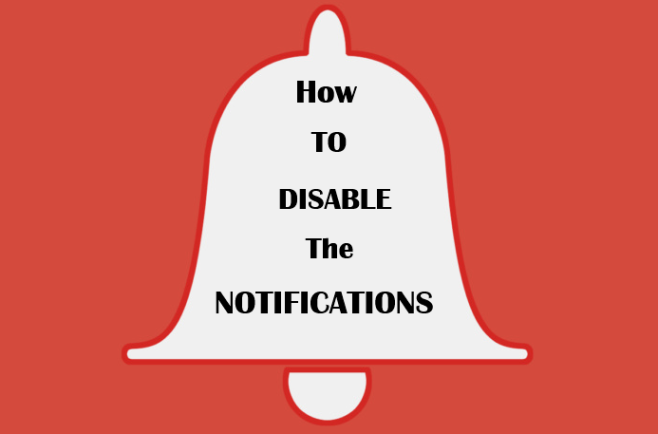
通知 是任何设备屏幕上的弹出窗口,无论是智能手机还是计算机。 通常,通知会通知重要事件和更新,并通知用户有关站点或应用程序的更新。 通知的主要目标有:
- 发展
- 提醒
- 祝贺
- 销售
- 新闻
- 触发通知。
然而,有人认为通知是一个很好的方便的工具,有人认为这是一个无用且烦人的发明。 但值得注意的是,您的设备也可以使用通知。
首先,过于频繁地发送通知会惹恼访问者,这是事实。
其次,存在无法从智能手机或计算机屏幕上清除的直接链接。 最重要的是,通知可能包含病毒,一旦您单击通知,这些病毒就会进入您的设备。
事实上,用户可以允许自己无限地引入通知,偶然地,甚至没有注意到它。 事实是,通知出现在所有打开的窗口之上,并在设备屏幕上延迟一段时间。 通知为用户提供一个按钮 “允许” 在浏览器的服务窗口中。 如果用户点击 “允许”,然后它成为来自站点的通知的订阅者。
通知类型:
- 通过手机捐款 (有您可以在智能手机、平板电脑上接收的notofocations)
- 浏览器 (您可以在浏览器上收到通知)
移动操作系统上的通知类型:
- 徽章
- Audio
- 音频/横幅
浏览器上的通知类型:
- 瓦
- 原
- 烤面包
如何禁用浏览器通知
如何在 Windows 上禁用通知

如何自动禁用通知
停止通知的最简单方法是运行能够检测这些通知的一般来源的反恶意软件程序。 SpyHunter 是一个强大的反恶意软件解决方案,可以保护您免受恶意软件、间谍软件、勒索软件和其他类型的 Internet 威胁。 SpyHunter 适用于 Windows 和 macOS 设备。 安装防病毒软件后,您可以运行扫描,然后该程序应找到并删除所有可能导致通知的恶意软件和广告软件程序。
如果这些通知在扫描后尚未禁用,您可能需要手动从浏览器中删除通知。
如何手动禁用通知
如果您想手动禁用烦人的通知,您应该按照以下说明进行操作。 这些规则将通过在所有类型的浏览器上禁用通知来帮助您摆脱通知。
谷歌Chrome浏览器:
- 点击地址栏右上角的菜单图标
 ,它标有 3 个垂直点。
,它标有 3 个垂直点。
- 选择 “设置”
 .
.
- 在“设置”选项卡上,向下滚动
- 点击 “高级” 按钮。
- “内容设置” 选项卡将打开。
- 在“内容设置”部分向下滚动
- 点击 “警报”
- 单击站点 URL 右侧的三个垂直点,然后选择 “删除。”
边缘:
- 打开窗口开始 个人设置.
- 选择 系统.
- 然后点击 “通知和行动”
- 向下滚动并选择 “通知” 部分。
- 关闭拨动开关 “获取使用 Windows 时的提示、技巧和建议。”
Internet Explorer:
- 点击 “开始”菜单
 .
.
- 在MyCAD中点击 软件更新 控制面板. 将图标的外观从类别更改为大图标。
- 在MyCAD中点击 软件更新 “程序和功能”.
- 在此框中,单击 打开 Windows 功能 on or 折扣.
- Windows 组件窗口打开后,您必须从 Internet Explorer 组件中删除复选标记。
- 接下来,您将收到一个确认窗口,其中说明此操作将影响其他 Windows 属性。
- 接下来,单击 OK.
- 一切都被禁用后,您必须重新启动计算机。
- 系统启动后,您将收到一条通知,说明您的 Internet Explorer 8 已被禁用。
歌剧:
(新版本:Opera AC 3.7.9、Portable Opera v.9.63、Opera 11 Express 等)
- 单击“菜单”按钮。
- 选择 “设置”

- 向下滚动页面并单击 “先进的。”
- 向下滚动一点,然后在 “隐私与安全” 部分去 “内容设置”:
- 进入“通知”部分:
- 禁用该选项 “发送前询问(推荐)”
(旧版本:Opera 5.12、Opera 6.00、Opera 6.01、Opera 6.02 等)
- 打开设置。
- 点击 “站点” 在左栏中。
- 滚动页面并单击 “通知”.
- 选择 “防止网站显示系统通知”.
如何禁用来自 Mac 的通知
如何自动禁用来自 Mac 的通知
停止通知的最简单方法是运行能够检测这些通知来源的反恶意软件程序。 例如,您可以尝试诺顿。 我们认为,诺顿是删除大量通知来源的有效工具。 只需单击下面的按钮并安装诺顿。 在此之后,您可以运行扫描,然后该程序将查找并删除所有可能导致通知的恶意软件和广告软件程序。
如何手动禁用来自 Mac 的通知
如果您想手动禁用烦人的通知,您应该按照以下说明进行操作。 这些规则将通过在所有类型的浏览器上禁用通知来帮助您摆脱通知。
谷歌Chrome浏览器:
- 打开 “设置” 部分
 .
.
- 找出 “额外的” 部分,然后单击它。
- 查找物品 “内容设置”
- 接下来,我们对两个项目感兴趣 “通知” 和 “弹出窗口和重定向。”
Safari:
- 打开 菜单 Safari
- 点击 菜单设置
- 选择选项卡 通知
- 接下来,从选项中删除复选框 “允许网站请求发送推送通知的权限。”
- 如果您已经订阅了某些网站,则需要禁用通知,然后单击 “删除所有” 按钮。
Mozilla Firefox浏览器:
- 在地址栏中输入 “关于配置”
- 媒体 “输入”
- 点击 “我承担风险” 按键
- 在过滤器中输入单词 “通知”
- 双击鼠标左键 “dom.webnotifications.enabled” 参数以便将其切换为值 “错误的”
如何禁用来自 Android 的通知
如何自动禁用来自 Android 的通知
停止通知的最简单方法是运行能够检测这些通知来源的反恶意软件程序。 例如,您可以尝试 Bitdefender。 在我们看来,Bitdefender 是删除大量通知来源的有效工具。 只需单击下面的按钮并安装 Bitdefender。 在此之后,您可以运行扫描,然后该程序将查找并删除所有可能导致通知的恶意软件和广告软件程序。
如何手动禁用来自 Android 的通知
如果您想手动禁用烦人的通知,您应该按照以下说明进行操作。 这些规则将通过在所有类型的浏览器上禁用通知来帮助您摆脱通知。
谷歌Chrome浏览器:
- 打开 Chrome应用 在Android上。
- 在地址栏的右侧,单击 “更多” 图标设置按钮
 .
.
- 单击站点设置 - 警报。
- 将屏幕顶部的开关设置到所需位置。
Mozilla Firefox浏览器:
- 点击 菜单 按键
 .
.
- 选择 个人设置.
- 点击 隐私和安全面板.
- 向下滚动到 权限部分.
- 点击 个人设置 按钮。
- 然后 通知.
- 点击 官网
- 然后删除网站
 ,它标有 3 个垂直点。
,它标有 3 个垂直点。